Как выключить компьютер с телефона

Как выключить компьютер с телефона
Некоторое время назад мы рассказывали о Syncdocs — утилите для синхронизации Google Docs для Windows, которая позволяет пользователям не только синхронизировать локальные файлы с учётной записью Google Docs, но и просматривать и делиться файлами Google Docs через контекстное меню правой кнопки мыши в Windows. Syncdocs работает из системного трея, предоставляя возможности приостанавливать и возобновлять синхронизацию локальных файлов с учётной записью Google Docs, открывать веб-интерфейс Google Docs и фильтровать типы файлов для синхронизации. Сегодня мы наткнулись на ещё одно приложение для синхронизации Google Docs для Windows и Mac OS X под названием Insync , которое реализует функции синхронизации Google Docs, аналогичные Dropbox.
В отличие от Syndocs, он выступает посредником между Google Docs и локальным хранилищем, регулируя синхронизацию файлов, общий доступ и совместную работу. Insync поддерживает двустороннюю синхронизацию, поэтому для начала синхронизации требуется только подключение учётной записи Google . Помимо подключения учётной записи Gmail/Google, вы можете подключить все учётные записи Google Apps, что сделает его центральным хранилищем данных ваших учётных записей Google.
В то время как Insync имеет веб-систему управления Google Docs для просмотра процессов синхронизации и обмена файлами, вы можете быстро открыть выбранный документ, поделиться им с другими, создать общедоступную ссылку, восстановить версии файлов и просмотреть действия по обмену и совместной работе — и все это из контекстного меню правой кнопки мыши в Windows.
Чтобы подключить Insync к Google Docs, посетите веб-сайт Insync и создайте учётную запись. После этого вы можете подключиться, используя учётную запись Gmail/Google или учётную запись Google Apps. Вам будет предложено установить клиентское приложение для вашей ОС (Windows или Mac OS X). Веб-интерфейс Insync не отображает файлы Google Docs, пока клиентское приложение не синхронизирует все файлы из Google Docs с вашим ПК. После завершения синхронизации вы сможете получить доступ к синхронизированным файлам через веб-интерфейс.
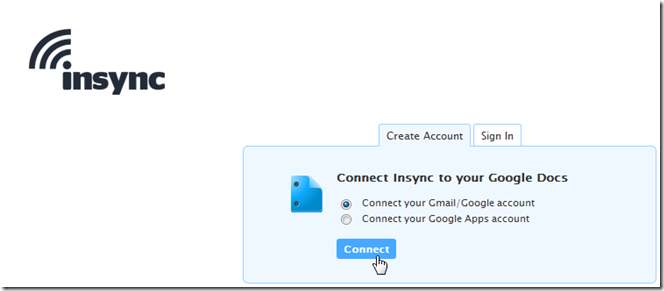
Клиент Insync держит вас в курсе процесса синхронизации. Вы можете просматривать последние действия, связанные с синхронизированными файлами Google Docs, проверять сообщения об ошибках синхронизации, просматривать информацию об учётной записи и открывать локальную папку Insync из системного меню.
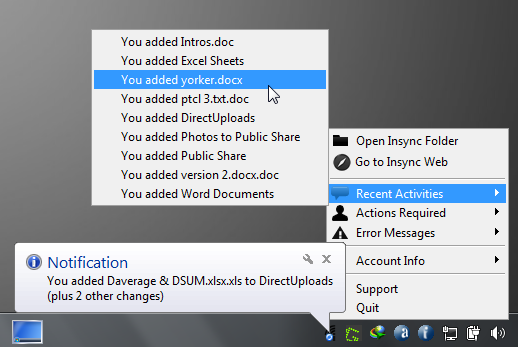
При первом запуске клиента он синхронизирует ваши файлы Google Docs с локальными файлами. В ходе этого процесса вы можете не иметь возможности загружать файлы из локального хранилища в Google Docs. Библиотека синхронизации Insync находится в папке «Мои документы». В папке Insync находятся все файлы, синхронизированные с сервером. Вы можете поместить файлы, которые хотите синхронизировать с Google Docs, в эту папку. Синхронизация происходит мгновенно, как в Dropbox.
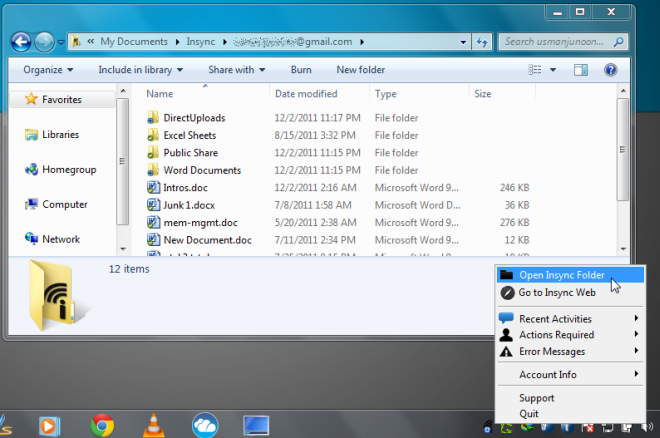
Кроме того, если вы управляете несколькими учётными записями Google Docs, вы можете легко настроить их на сайте Insync. Это позволяет добавить несколько учётных записей Google Docs/Google Apps, чтобы вам не приходилось переключаться между ними для доступа к данным Google Docs. Чтобы добавить учётную запись, откройте веб-интерфейс Insync и выберите « Добавить учётную запись Google» на левой боковой панели.
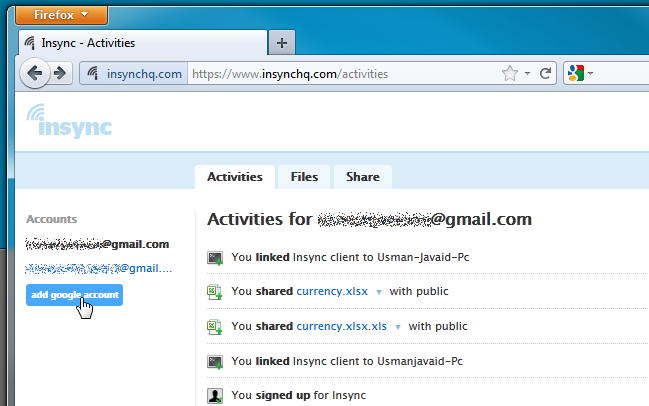
Insync позволяет отслеживать все устройства, которые вы использовали для синхронизации файлов Google Docs с Insync. В правом верхнем углу доступен список устройств. В нём отображаются имя устройства, версия клиентского приложения Insync, сведения об ОС, дата привязки и возможность отключить привязку устройства, чтобы остановить синхронизацию данных Google Docs с выбранным устройством.
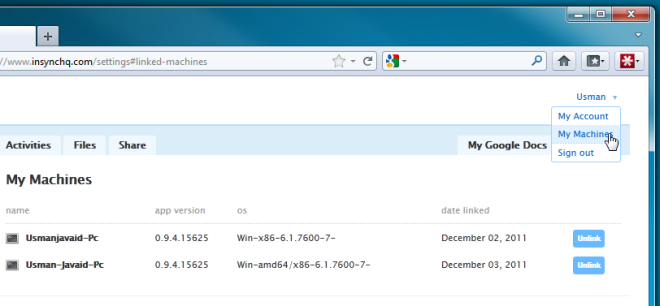
Вы можете просматривать все действия, связанные с Google Docs, просматривать файлы из выбранной учетной записи Google Docs и просматривать все общие файлы.
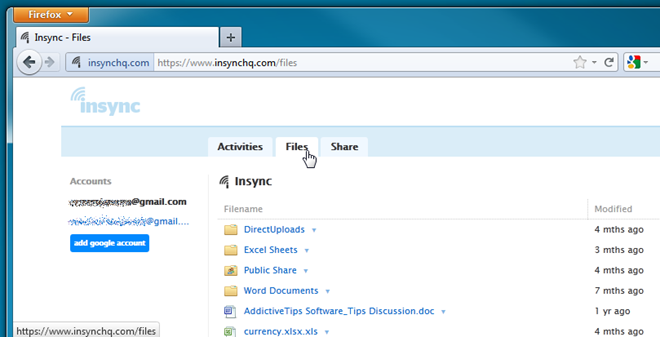
Поскольку Insync интегрируется в контекстное меню правой кнопки мыши Windows, вы можете напрямую получить доступ к разделу «Действия», списку файлов и общих ресурсов, открыть файл в Google Docs, получить публичную ссылку и просмотреть версии файла из контекстного меню правой кнопки мыши.
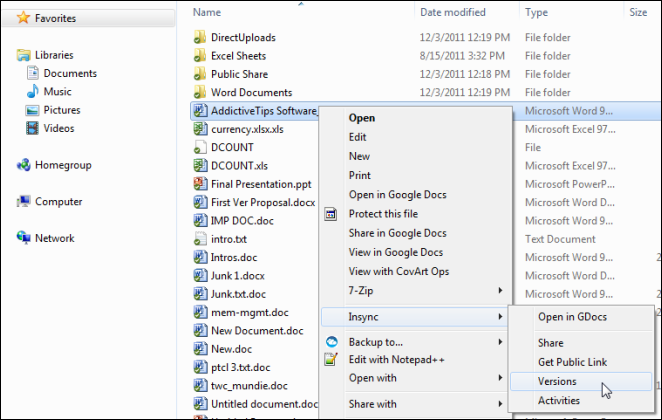
В отличие от Syncdocs, который открывает расширенные возможности общего доступа в Google Docs, Insync предоставляет все расширенные возможности общего доступа и возможность добавлять соавторов в список общего доступа через веб-интерфейс. При выборе пункта «Поделиться» в контекстном меню правой кнопки мыши сразу же открываются параметры общего доступа в браузере по умолчанию.
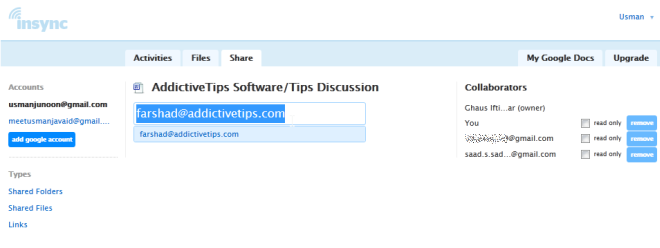
Ниже вы можете посмотреть ознакомительное видео и демонстрацию функций Insync.
Учитывая количество функций и простоту управления учётными записями Google Docs, мы считаем это приложение обязательным для всех активных пользователей Google Docs. Оно не только позволяет хранить файлы Google Docs под рукой, но и позволяет синхронизировать их (например, Dropbox) на всех компьютерах с настроенной функцией Insync. На данный момент приложение доступно только для Windows и Mac OS X. Клиентское приложение для Linux находится в разработке.
Как выключить компьютер с телефона
Центр обновления Windows работает в основном с реестром и различными файлами DLL, OCX и AX. В случае повреждения этих файлов большинство функций
В последнее время новые пакеты системной защиты появляются как грибы после дождя, и каждый из них приносит с собой очередное решение для обнаружения вирусов и спама, и если вам повезет,
Узнайте, как включить Bluetooth в Windows 10/11. Для корректной работы Bluetooth-устройств Bluetooth должен быть включён. Не волнуйтесь, это просто!
Ранее мы рассмотрели NitroPDF, удобную программу для чтения PDF-файлов, которая также позволяет пользователю конвертировать документы в PDF-файлы с такими функциями, как объединение и разделение PDF-файлов.
Вы когда-нибудь получали документ или текстовый файл, содержащий лишние символы? Текст содержит множество звёздочек, дефисов, пустых пробелов и т. д.?
Так много людей спрашивали о маленьком прямоугольном значке Google рядом с кнопкой «Пуск» Windows 7 на моей панели задач, что я наконец решил опубликовать это.
uTorrent — безусловно, самый популярный клиент для скачивания торрентов на ПК. Хотя у меня он работает безупречно в Windows 7, у некоторых пользователей возникают проблемы.
Каждому человеку необходимо делать частые перерывы во время работы за компьютером. Если не делать перерывов, велика вероятность, что ваши глаза начнут вылезать из орбит (ладно, не вылезать из орбит).
Возможно, вы, как обычный пользователь, привыкли к нескольким приложениям. Большинство популярных бесплатных инструментов требуют утомительной установки.







